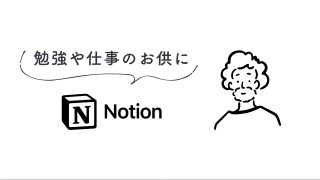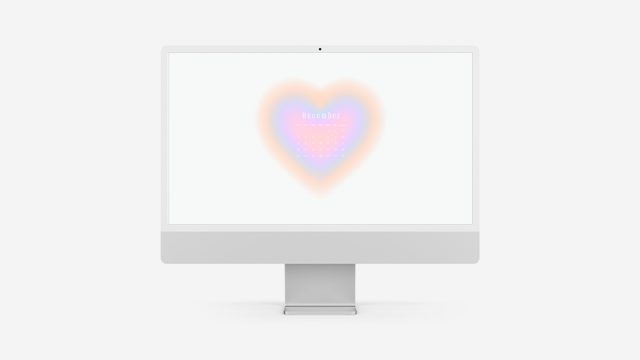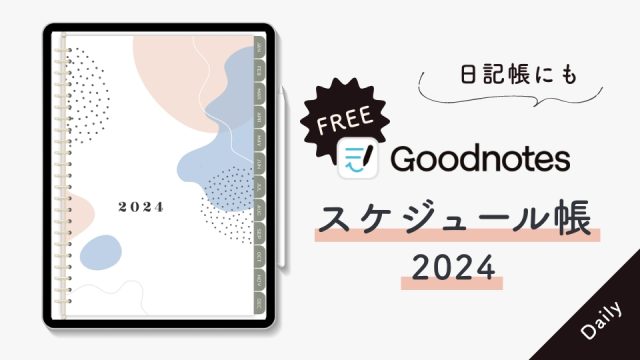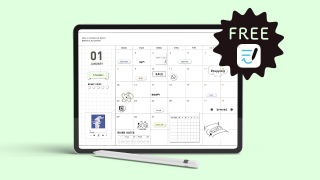こんにちは、デザイナーのSaya(@sayako.ai)です。
この度は当ホームページにご訪問いただき、ありがとうございます。
こちらのページではiPadアプリでビジネスシーンや勉強、スケジュールやタスク管理に役立つノートアプリ“GoodNotes5”の活用法と2022年のオリジナルスケジュールテンプレートPDF無料配布についてお伝えしています。
何ができるの?GoodNotesアプリ
iPadをお持ちの方には是非おすすめしたいアプリがこのGoodNotesアプリです。
Apple Pencilが別途必要となりますが、私はiPadを購入した際にApple Pencilも一緒に購入したので本当に使うシーンが多く重宝しています。
使い方もとてもシンプルでノートをとる勉強中の学生さんはもちろん、様々なビジネスシーンでも大活躍するのがこアプリだと思います。
複雑な事はいらない!データにささっと手書きで書き込みたい!
私は長年デザイナーをしているのですが管理職になってからというもの、なかなか自分でデザインをする機会が減っていました。嬉しいような悲しいような…
大体のプロジェクトは後輩が私に提出してくれるデザイン原稿に、いわゆる“赤入れ”することが基本的な業務でした。偉そうですよね…。
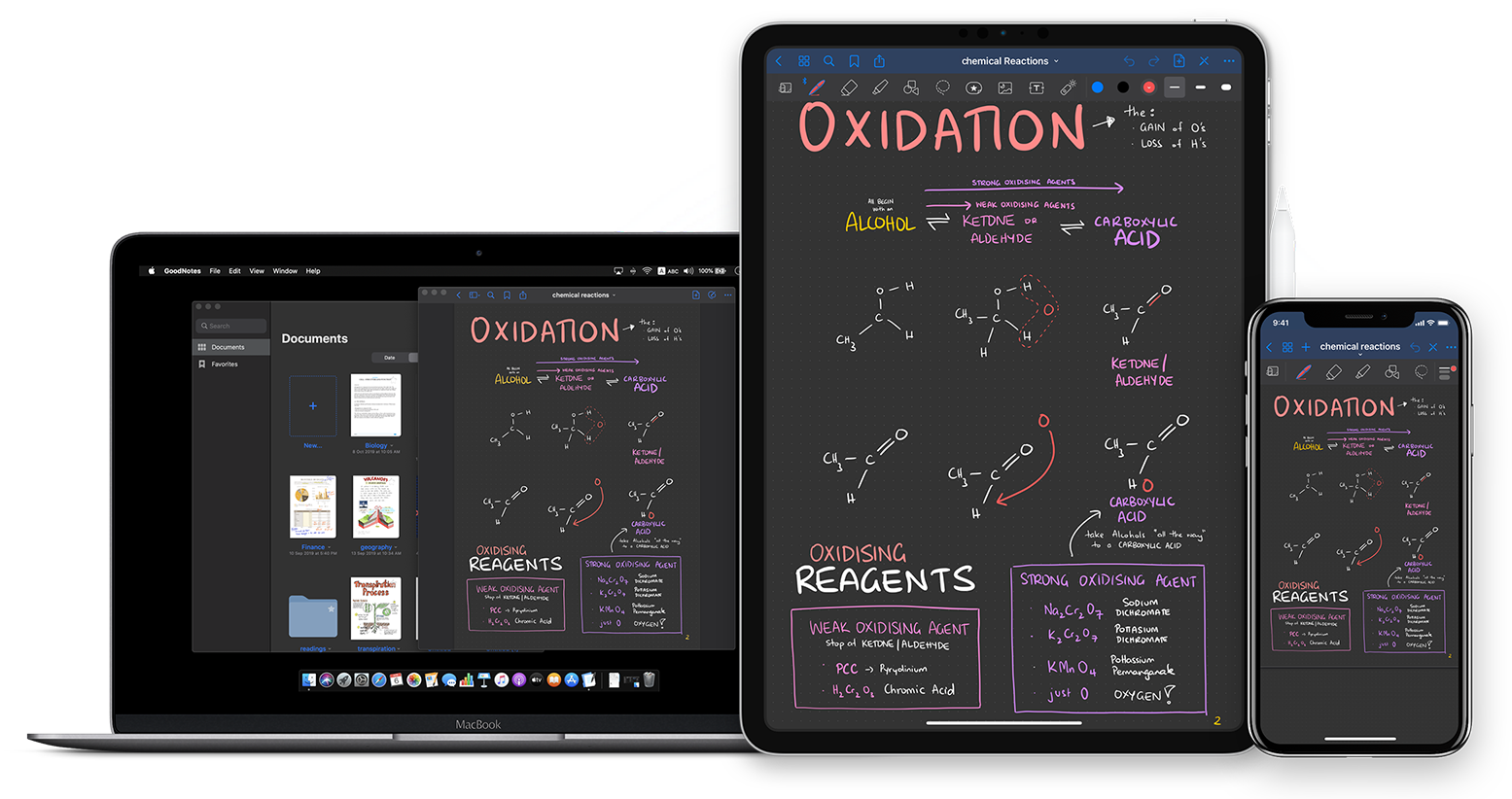
デザイナーの方なら分かって頂けると思うのですが、誰かが作ったものを共有したり確認にまわすシチュエーションって多いですよね。
大体はデータ作成者がPDFデータに変換して先方へ転送するか、クラウド上でデータ共有…
ただ私のようにチェックをする側は、どうしてももらった原稿に直接書き込むのが1番シンプルで早いんだけどなぁ…と思ってしまうわけです。
でもそれをわざわざ印刷して赤ペンで書き込んでスキャンして送る??いやいや、その行動は時代に反してますよね笑
それを速やかに解決してくれたのがこのGoodNotesアプリでした。
GoodNotesノートアプリの活用方法
ここでは勉強用ノートとして、PDFやJPGデータを読み込んで使えるビジネスシーン・スケジュール帳としてや自分のタスク管理用など、手書きで解決したい様々なシーン別での活用法をご紹介できればと思います。
GoodNotesの使い方:勉強編
✔️ ノートをとる › 新規ノート作成
まずは基本的な使い方です。紙に書いていた学生時代となんら変わりはないけど、とにかくノートや筆箱を持ち歩かなくてペーパーレスなのが魅力的ですよね。
蛍光ペンや赤ペンなどこだわり出したら筆箱も結構な荷物…
まずはGoodNotesで新規作成で用紙を準備したら実物のノートのように書き込める、消しゴムで消せる、また蛍光ペンでラインがひける、写真の挿入ができる!
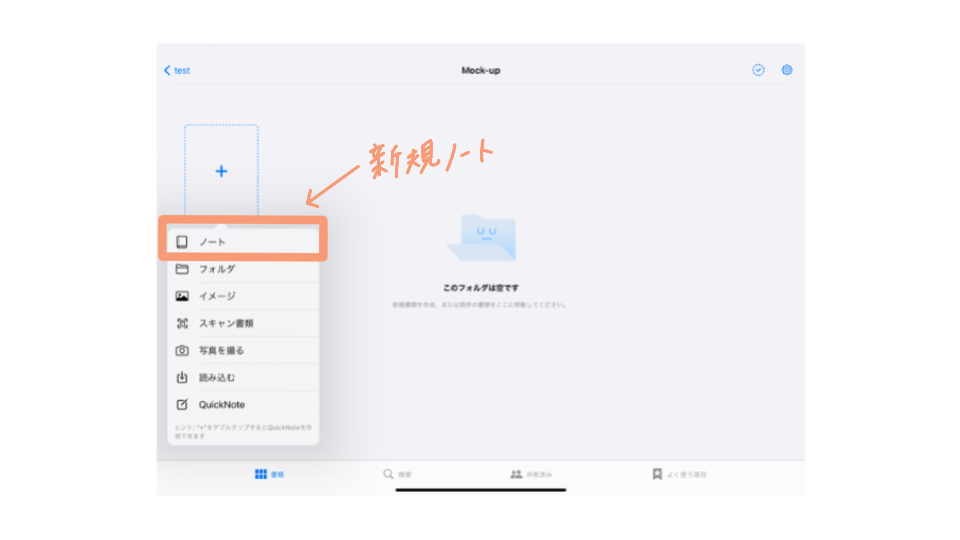
紙の種類も白紙、方眼紙などお好きなものを選択することができます。レイアウトがずれることがないので私はマスの“正方形”用紙がお気に入りです。
更にちょっとした小技なのですがGoodNotesアプリ利用時に“新規ウィンドウで開く”を選択し、ipadの画面を2画面に分割してあげることで“左側は参考書、右側はノート”のように使い方をカスタムできるので照らし合わせたい時などとても便利です。
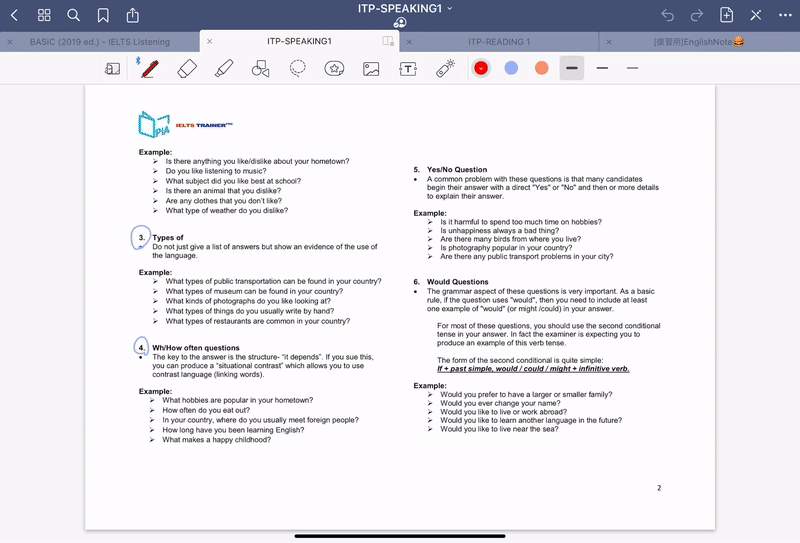
GoodNotesの使い方:ビジネス編
✔️ デザイン原稿や設計図面に直接書き込む
PDFやjpgデータに直接書き込むパターンです。GoodNotesアプリから“読み込む”を選択することで任意のファイルを読み込むことが可能です。
あとはノートでの使い方同様、指示したい内容やメモなどを書き込むだけです。
デザイナー職の方でなくても、設計図面を扱う施工会社さんや設計士さんも活用されているのを見たことがあります。
送られてきた図面に“ちょっとここをこうして!”っていう指示が気軽に書き込めるので、ビジネスシーンの中でも幅広く色々な職種の方に効率的なツールだと思います。
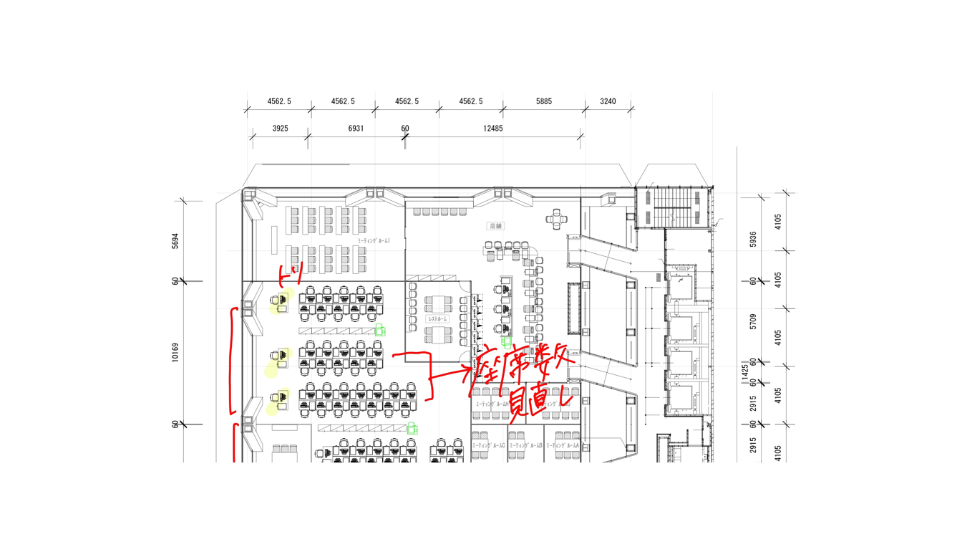
GoodNotesの使い方:スケジュール管理編
✔️ スケジュール手帳として使う
私は長年自分のスケジュール管理は、紙の手帳を購入して使用していました。でも今は何にでも同期できちゃうアプリやインターネットサービスがありますよね。
もちろんそれでも充分機能は満たしてくれるのですが…シールを貼ったり手書きで書きたい欲ってないですか?笑
なぜだか女はマスキングテープやカラフルなペンを使ってデコレーションをするのが好きなんですよねぇ…多分これって学生の頃の気持ちと変わらないんだと勝手に思ってます…
で私はこのGoodNotesアプリでオリジナルスケジュールを管理するようになりました。
ステッカーやシール、マスキングテープも再現したかったので、私はスタンプをオリジナルで作成し、追加をしてデコレーションに使っています。
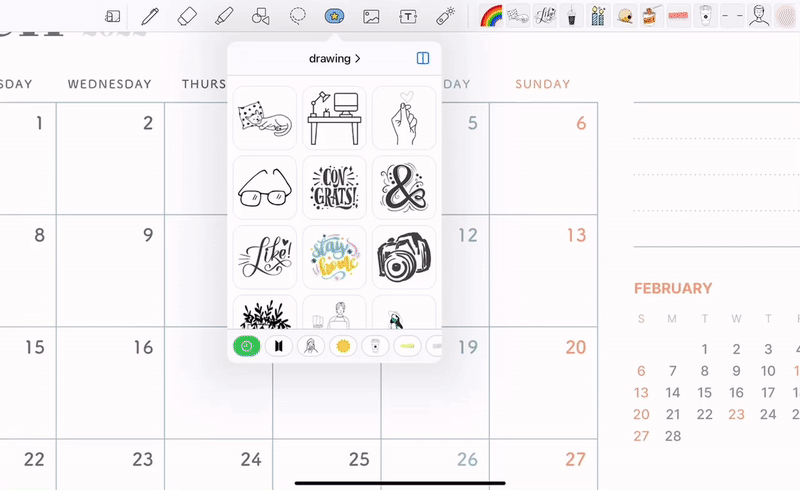
2022年GoodNotes用カレンダーテンプレート無料配布
色々とカレンダーのテンプレートを探してみては利用してみました。
海外のものや有料のテンプレートも試してみたのですが、私は月間のカレンダーと週間カレンダー、その日のTODOリストやタイムスケジュール、週間のTASK一覧全部を書き込みたい面倒くさい奴なので、もういっそのこと自分で作ってしまえと思いデザインした次第です。
週間カレンダーのサンプル↓
![GoodNotes5_2022年カレンダーテンプレート[サンプル]](https://choa-design.jp/wp-content/uploads/2021/11/91108157-F2C4-4A2A-A70B-F814CA95423B-scaled.jpeg)
テンプレートのダウンロード
手書きをしたいマニアックな同士の方の為にダウンロードボタンを置いておきます笑2022年のスケジュール管理にお使いください。
ただ手作りなのでリンクが変な箇所があったらすみません笑
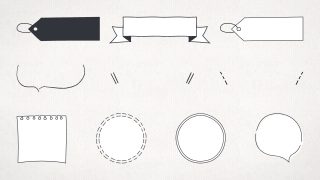
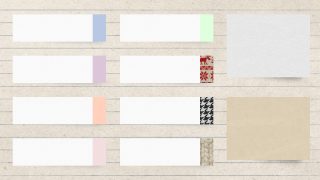

テンプレートのリンク説明
年間ページからは選択することで月間ページへリンクしています。また月間ページの日付を押してもらうと週間ページへ。
また年間ページへ戻りたいなぁ〜と思ったら右上の♡アイコンがホームボタンの役割になっています。
また今回デコレーション用にシンプルなステッカー画像も格納していますので、GoodNotesアプリ上で読み込んで、シールのようにお使いください★
![GoodNotes5_2022年カレンダーテンプレート[年間]](https://choa-design.jp/wp-content/uploads/2021/11/E87340C3-089C-4007-86F0-3B8255CBD6F3-scaled.jpeg)
![GoodNotes5_2022年カレンダーテンプレート[月間]](https://choa-design.jp/wp-content/uploads/2021/11/DB515CC6-165E-48E7-B9C9-091132277701-scaled.jpeg)
![GoodNotes5_2022年カレンダーテンプレート[週間]](https://choa-design.jp/wp-content/uploads/2021/11/8EE3745E-7647-4012-A3F6-3DA8C1DAA193-scaled.jpeg)
2024年度版の無料スケジュールテンプレート
多くの問合せを頂いた2024年度版はこちらの記事からダウンロードして頂けます☻

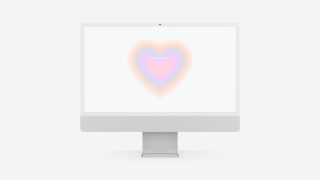
![[GoodNotes | ipad]単語暗記や試験勉強にもきっと役立つ!ipadで赤色シートを再現する方法_top](https://choa-design.jp/wp-content/uploads/2022/03/ipadで暗記シートtop-320x180.jpg)
![[GoodNotes]一手間で差がつく!ペンカラーのカスタム方法](https://choa-design.jp/wp-content/uploads/2022/02/22_topimg-320x180.jpg)